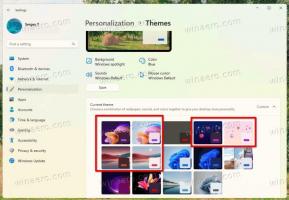Windows10のデスクトップフォルダーに[カスタマイズ]タブを追加します
ファイルエクスプローラーの[ファイルのプロパティ]ダイアログの[カスタマイズ]タブを使用して、フォルダーテンプレートとフォルダーのアイコンを表示および変更できます。 デフォルトでは、[カスタマイズ]タブはデスクトップフォルダーの[フォルダーのプロパティ]ダイアログに表示されないため、カスタマイズすることはできません。 そこに追加する方法は次のとおりです。
広告
Windows 10のファイルエクスプローラーには、一般的なアイテム、ドキュメント、写真、音楽、ビデオの5つのフォルダーテンプレートがあります。 ライブラリまたはフォルダの[カスタマイズ]タブが表示されると、これらのテンプレートが表示されます。 これにより、個人データを表示するための柔軟性が高まります。
![Windows10の[カスタマイズ]タブの削除](/f/ac17bfd5a4fc9300369a4a943f98bcc2.png)
たとえば、ドキュメントのリストビューを使用したい場合でも、音楽ライブラリを詳細に表示したい場合があります。 ビューで、写真とビデオライブラリを中、大、特大などのアイコンベースのビューにする必要があります アイコン。
ただし、デスクトップフォルダのオプションをカスタマイズすることはできません。 [カスタマイズ]タブはありません。

追加する方法は次のとおりです。
Windows10のデスクトップフォルダーに[カスタマイズ]タブを追加するには、 以下をせよ。
- 次のZIPアーカイブをダウンロードします。 ZIPアーカイブをダウンロード.
- その内容を任意のフォルダーに抽出します。 ファイルをデスクトップに直接配置できます。
- ファイルのブロックを解除する.
- をダブルクリックします Add_Customize_tab_to_Desktop.reg それをマージするファイル。

- [カスタマイズ]タブを削除するには(デフォルトに戻す)、提供されているファイルを使用します Remove_Customize_tab_from_Desktop.reg.
これで完了です。 これで、デスクトップフォルダのプロパティダイアログに[カスタマイズ]タブが表示されます。
![デスクトップフォルダのプロパティ[カスタマイズ]タブの追加](/f/25eabccbe2b2e99f00e6f8adc273b85e.png)
使い方
上記のレジストリファイルは、レジストリブランチを変更します
HKEY_LOCAL_MACHINE \ SOFTWARE \ Microsoft \ Windows \ CurrentVersion \ Explorer \ FolderDescriptions \ {B4BFCC3A-DB2C-424C-B029-7FE99A87C641} \ PropertyBag
ヒント:方法を見る ワンクリックでレジストリキーに移動.
[カスタマイズ]タブを追加するには、新しい32ビットのDWORD値を作成します NoCustomize 上記のパスの下で、その値データを0のままにします。 注:あなたが 64ビットWindowsを実行している それでも、32ビットのDWORD値を作成する必要があります。
![デスクトップフォルダのプロパティ[カスタマイズ]タブの微調整を追加](/f/967160b6697b3c12efefa519432ed250.png)
デスクトップフォルダのプロパティダイアログから[カスタマイズ]タブを削除するには、 NoCustomize 値を1にします(これはWindows 10ではデフォルトで使用されます)。
それでおしまい。
関連記事。
- Windows10のファイルプロパティから[セキュリティ]タブを削除する
- Windows10のファイルプロパティから[詳細]タブを削除する
- Windows10のファイルプロパティから[カスタマイズ]タブを削除する